CPU ve GPU Darboğazı: Nedir ve Nasıl Düzeltilir
Yayınlanan: 2022-08-16Bu makale, CPU ve GPU darboğazlarını çevreleyen tüm kafa karışıklığını gidermeye yardımcı olur ve bunları düzeltmenin en iyi yollarını paylaşır.
Bildiğiniz gibi, CPU ve GPU, her biri oyun oynamada belirli bir rolü olan iki çekirdek bilgisayar işlemcisidir. Ancak birçok oyuncu CPU veya GPU darboğazı denilen bir durum yaşadığını bildirdi. Siz de aynı sorundan endişe ediyorsanız, bu makale bu gün için en iyi okumanız olacaktır.
Bu yazı sayesinde, CPU darboğazlarını ve GPU darboğazlarını anlamanıza ve düzeltmenize yardımcı oluyoruz. Bu darboğazları tanımlayarak ve anlayarak başlayalım.
CPU ve GPU Arasındaki Darboğaz Nedir?
Darboğaz, bir bilgisayar bağlamında, bir donanım bileşeninin başka bir donanım bileşenine bir sınır koyması ve performansını maksimum potansiyeline ulaşmasını kısıtlaması anlamına gelir. Darboğazlar genellikle iki donanımın yetenekleri arasındaki farklılıklardan kaynaklanır.
Bu, darboğazları önlemek için bileşen yetenekleri arasında bir denge olması gerektiği anlamına gelir. Şimdi CPU ve GPU darboğazlarını anlamak için önce işlevlerine bakalım.
CPU, yani Merkezi İşlem Birimi, modern bilgisayar oyunlarındaki fizik, ağ kodu, ses, konum verileri ve diğer birçok işlev gibi tüm hesaplama işlemlerinden sorumludur. Ayrıca Grafik İşleme Birimine yani GPU'ya talimat vermekten de sorumludur.
CPU, GPU'ya her şey hakkında talimat verir. Örneğin, GPU'ya ne oluşturulacağını söyler (gölgelendiriciler, dokular veya diğer görsel öğeler). Şimdi, GPU bu talimatları CPU'nun bunları sağlama yeteneklerinden daha hızlı gerçekleştirirse, bir sonraki talimat grubu gelene kadar GPU boşta kalır.
Bu, GPU'nun performansının en yüksek seviyelerde olmayacağı anlamına gelir. CPU GPU'ya darboğaz yaptığı için daha düşük FPS (Saniyedeki Kare Sayısı) ile sonuçlanır.
Bunun tersi de doğru olabilir. Yani CPU, GPU'ya yönergeleri GPU'nun yürütme yeteneklerinden daha hızlı bir şekilde işleyebilir. Bu durumda GPU'nun daha yavaş hızı CPU performansını sınırlar, yani GPU, CPU'ya darboğaz yapar.
Artık CPU ve GPU darboğazlarının anlamını anladığınıza göre, bilgisayarınızdaki darboğazları nasıl belirleyeceğinizi merak ediyor olabilirsiniz. Sonraki bölüm, cihazınızda karşılaşabileceğiniz darboğaz işaretlerini paylaşmaktadır.
CPU Darboğazı ve GPU Darboğazı Belirtileri
Sisteminizdeki CPU/GPU darboğazlarını belirlemek için aşağıdaki işaretlere dikkat etmelisiniz. Darboğazları bulmak için önce Windows+G kısayolunu kullanarak bilgisayar performans monitörüne erişmelisiniz.
- CPU performansı %99-100 arasındaysa ancak GPU %99-100'ün altında performans gösteriyorsa, CPU darboğazları yaşıyor olabilirsiniz.
- %99-100 arası bir GPU performansı ve %99-100 aralığındaki CPU performansı, GPU darboğazlarıyla karşılaşabileceğinizi gösterir.
- %99-100 arasındaki VRAM performansı, aşırı dolu bir VRAM gösterir ve bu da darboğazlara neden olur.
- %99-100 aralığındaki RAM, veriler sayfa dosyasına ve ondan aktarılırken yavaşlama sinyalleri verir.
Artık darboğazları belirlediğinize göre, CPU darboğazlarını ve GPU darboğazlarını nasıl düzelteceğinizi öğrenebilecek konumda olduğunuzu düşünüyoruz.
Ayrıca Okuyun: Windows İçin En İyi GPU Benchmark Yazılımı
CPU ve GPU Darboğazı için Denenmiş ve Test Edilmiş Düzeltmeler
CPU darboğaz GPU'su veya tam tersi bir durumla ilgili sorun yaşıyorsanız aşağıdaki çözümleri uygulayabilirsiniz.
Düzeltme 1: Oyunun çözünürlüğünü artırmayı deneyin
Daha yüksek bir oyun çözünürlüğü, darboğazları gidermek için CPU ve GPU'yu dengelemenize yardımcı olabilir. Bu nedenle oyunun çözünürlüğünü 4K olarak ayarlamayı denemelisiniz. Bu şekilde, GPU'nuzun iki donanım bileşenini dengeleyerek CPU'nun talimatlarını oluşturması daha fazla zaman alacaktır.

Düzeltme 2: Gereksiz arka plan işlemlerini kapatın
Bir bilgisayar arka planda birçok işlem gerçekleştirir. Bu işlemlerin çoğu genellikle bilgisayarın çalışması için gerekli değildir. Gereksiz arka plan işlemlerini kapatmak, kaynaklardan tasarruf etmeye, FPS'yi artırmaya, GPU-CPU dengesi oluşturmaya ve işlemciler arasındaki darboğazları düzeltmeye yardımcı olur. Bu nedenle, aşağıda, gereksiz süreçleri kapatmak için adım adım süreç hakkında bilgi veriyoruz.
- Boş Görev Çubuğuna sağ tıklayın ve ekranınızdaki menüden Görev Yöneticisi'ni seçin.
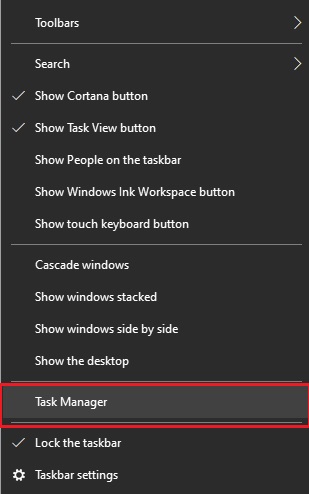
- Üst menüden İşlemler'i seçin.
- Kapatmak istediğiniz gereksiz ve kaynak tüketen işleme sağ tıklayın ve içerik menüsünden Görevi Sonlandır'ı seçin. Alternatif olarak, işlemi seçip Görev Yöneticisi penceresinin sağ alt köşesinde bulunan Görevi Sonlandır düğmesine tıklayabilirsiniz. Örnek olarak, bilgisayarımızda HeavyLoad uygulamasını kapatıyoruz.
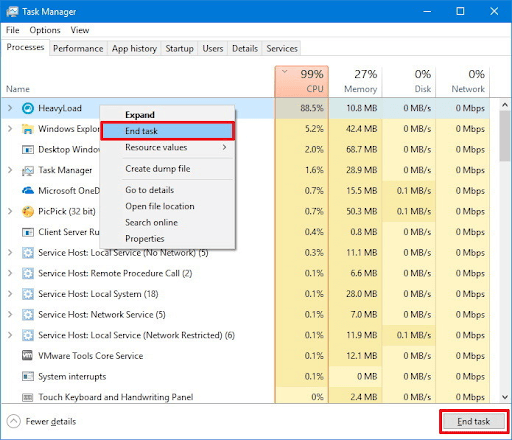
- Gereksiz işlemi sonlandırdıktan sonra Görev Yöneticisi penceresini kapatabilirsiniz.
Düzeltme 3: Bilgisayarınızın RAM ve CPU'sunu Hız Aşırtma
RAM ve CPU yakından ilişkilidir. Hız aşırtmalı bir RAM veya CPU, CPU performansını anında artırabilir. RAM hız aşırtması, CPU'nun veri işleme hızını artırır, daha fazla FPS almanıza yardımcı olur ve genellikle CPU darboğazını düzeltir. Bu nedenle, Windows için en iyi hız aşırtma yazılımını kullanarak RAM ve CPU'yu hız aşırtabilirsiniz.
Düzeltme 4: CPU'nuzun oyun ayarlarını düşürün
CPU üzerindeki yükü azaltmak, CPU'nun performansını artırmak ve nihayetinde CPU darboğazlarını düzeltmek için çekme mesafesi, nüfus yoğunluğu vb. gibi CPU oyun ayarlarını düşürebilirsiniz.
Fix 5: Grafik ayarlarını azaltın
GPU darboğazları için yeterli düzeltme yok, ancak grafik ayarlarını düşürmek kesinlikle GPU performansını artırmaya yardımcı olabilir. Böylece, GPU yükünü azaltmak ve daha iyi performans göstermesine yardımcı olmak için oyunun grafiklerini düşürebilirsiniz.
Ayrıca Okuyun: Windows 10, 11'de [Sabit] Masaüstü Pencere Yöneticisi Yüksek GPU
Düzeltme 6: GPU'yu Hız Aşırtma
GPU'nun hız aşırtması, GPU performansını artırmak ve GPU darboğazlarını gidermek için de iyi bir fikirdir. Bu nedenle, bilgisayarınızdaki GPU'yu overclock etmek için en iyi hız aşırtma yazılımını kullanabilirsiniz.
Düzeltme 7: İşlemcileri yükseltin
Yukarıdaki çözümlerden hiçbiri CPU/GPU darboğazlarını düzeltmenize yardımcı olmazsa, işlemcileri yükseltmek son çaredir. Böylece, hiçbir şey yardımcı olmazsa, CPU'nuzu (CPU darboğazlarında) ve GPU'nuzu (GPU darboğazlarında) yenisine yükseltebilirsiniz.
Yani, yukarıdaki CPU ve GPU darboğazlarından kurtulmak için yapabileceklerinizdi. Şimdi, aynı konuda birkaç yaygın soruyu cevaplayalım.
Sıkça Sorulan Sorular
Aşağıdakiler, CPU ve GPU darboğazlarıyla ilgili sık sorulan hemen hemen tüm soruların yanıtlarıdır.
S1. GPU darboğazı CPU'yu etkiler mi?
Sistemde herhangi bir hasar yoktur ancak darboğaz oluşursa işlemciden istediğiniz performansı alamayabilirsiniz.
S2. CPU GPU'dan daha iyiyse ne olur?
CPU'nuz GPU'dan daha iyi performans gösteriyorsa, talimatları GPU'nuzun kaldırabileceğinden daha hızlı işler. Ve CPU ile GPU arasındaki bu dengesizlik, GPU darboğazlarına yol açabilir.
S3. RAM bir CPU'ya darboğaz yapabilir mi?
RAM ve CPU birbiriyle yakından ilişkilidir. RAM hızı, CPU performansını etkileyerek CPU darboğazına neden olabilir.
S4. RAM GPU'ya darboğaz yapar mı?
Belirli bir oyunu sorunsuz bir şekilde çalıştırmak için yeterli RAM'iniz olmadıkça, RAM genellikle GPU darboğazlarına neden olmaz.
S5. En kötü GPU darboğazı veya CPU darboğazı nedir?
Genel olarak, bir CPU darboğazı, bir GPU darboğazından daha kötüdür. GPU darboğazlarının aksine, CPU darboğazları oyunda takılmalara neden olur.
CPU ve GPU Darboğazları Düzeltildi
Yukarıdaki makale cum kılavuzu, CPU darboğazı ve GPU darboğazı kavramını açıkladı. Bu darboğazların nasıl düzeltileceğini de tartıştık. Bunları çözmek için bu yazıda paylaşılan düzeltmeleri kullanabilirsiniz.
Bu makaleyle ilgili yanıtlanmamış sorularınız veya başka endişeleriniz varsa, bize yorum yazmaktan çekinmeyin.
